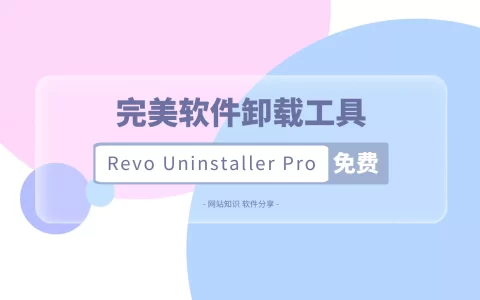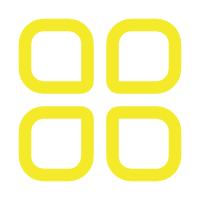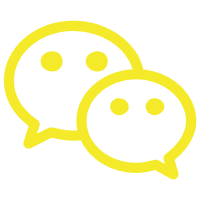Windows11大家应该不陌生了吧,毕竟现在很多新买的电脑,都已经是预装了Win11系统。Windows11从2021年10月5日正式发布至今,已经有725天,但是由于Win11系统的变化相较于以往的Windows系统变化较大,因此很多人并不是很熟悉Windows11设置,例如小编今天要跟大家分享的Win11显示星期几与时钟秒数,小编也是经过一番研究才最终设置好了。

Win11显示星期几与时钟秒数
接下来,66分享网(66fxw.com)小编在下方会分别跟大家介绍一下Win11显示星期几与Win11显示时钟秒数设置,如果大家正在查找Win11显示星期几与Win11显示时钟秒数的设置,大家可以在下方找到Windows11设置星期几与秒数的详细教程方法。
好了,小编就啰嗦到这里吧,下面我们先来一起看看Win11显示星期几如何设置吧。

Win11设置显示星期几
1、想要我们的Windows11系统托盘时钟显示星期几,我们需要找到系统控制面板,并将查看方式更改为按类别;

2、我们在控制面板找到时钟和区域,然后点击下方的“更改日期、时间或数字格式”;

3、然后在新弹出的区域窗口中找到其他设置;

4、接着在新弹出的自定义格式窗口找到日期选项,并将日期格式内的短日期格式修改为 yyyy/MM/dd dddd ,然后点击应用;
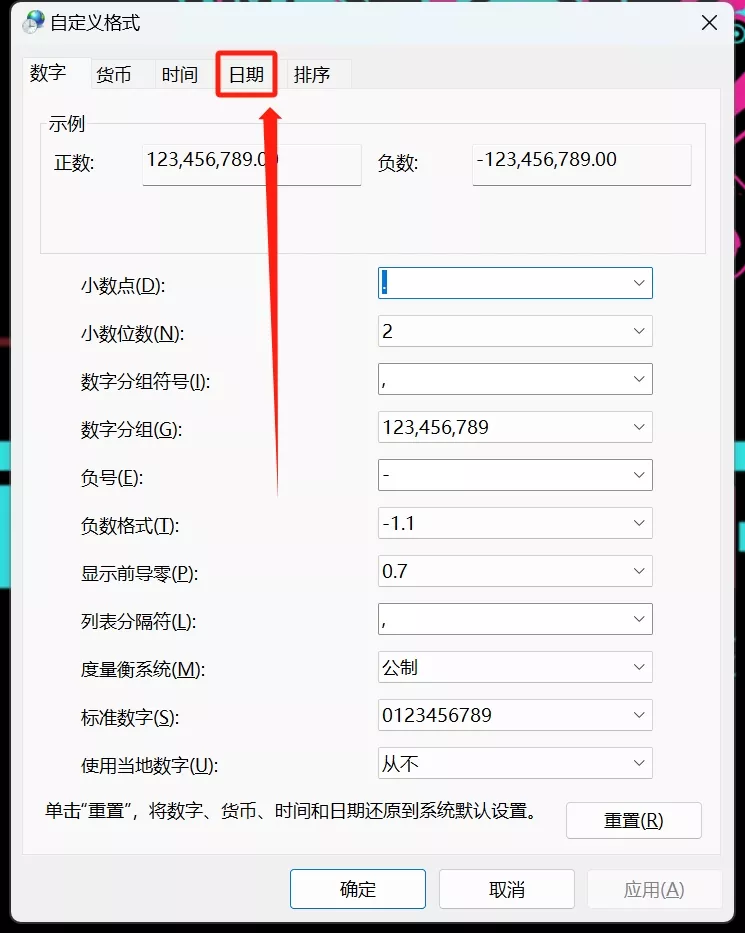

5、至此,Win11设置显示星期几的就完成了,大家这时就可以在系统托盘处看到今天是星期几了。
Win11显示时钟秒数设置
1、Win11显示时钟秒数,首先我们要保证我们已经将Windows11更新到最新版本;
2、我们鼠标右键点击任务栏,然后在新弹出的任务栏选项菜单选择任务栏设置选项;

3、这时会弹出任务栏个性化设置窗口,我们在该窗口找到任务栏行为选项并展开它;

4、任务栏行为选项展开后,我们这时向下拉找到在系统托盘时钟中显示秒数(耗电更多),然后勾选他。

5、这时,大家会发现,我们的Windows11系统托盘就成功设置好秒数显示了。
结尾
好了,写到这里,今天为大家分享的Windows11设置内容就结束了,相信大家看到这里也已经成功将Win11显示星期几与Win11显示时钟秒数设置好了。最后,如果大家还有什么关于Windows11设置不懂的地方,大家也可以留言在评论区,小编会在今后的文章为大家进行解答。

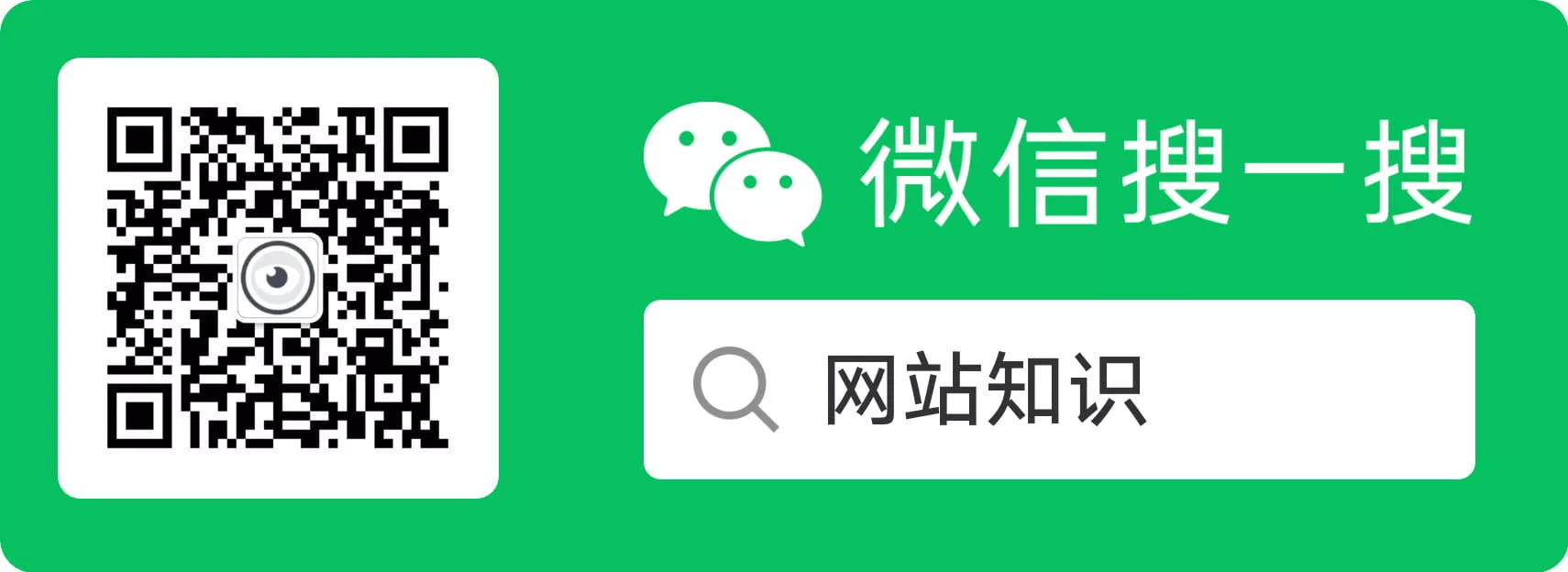
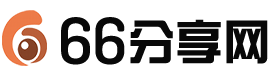
 微信扫一扫
微信扫一扫  支付宝扫一扫
支付宝扫一扫